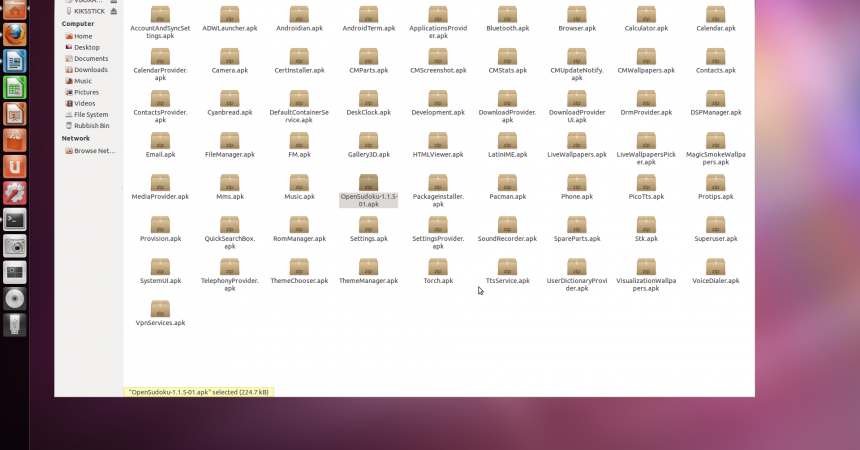Didacticiel de personnalisation de la ROM Android
De nombreux utilisateurs souhaitent commencer à créer leur ROM Android personnalisée. Donc, ce tutoriel va vous apprendre comment.
Android est populairement connu sous le nom Open Source. Pour être une source ouverte, tout le monde peut afficher, télécharger et éditer le code du système d'exploitation.
Android s'est développé et évolué depuis de nombreuses années. Heures supplémentaires, la personnalisation de son système d'exploitation est devenu populaire et à la mode. Cependant, beaucoup pensent toujours que vous ne pouvez le faire que si vous détenez un diplôme en cours informatique.
Cela peut être en partie vrai, mais avec l'émergence de certaines applications comme le prochain CyanogenMod, le processus est simplifié et est rendu accessible à ses utilisateurs. En outre, deux des façons les plus populaires de personnaliser votre ROM Android sont UOTKitchen ou RomKitchen.
Ces ressources rendent facile la génération d'Android ROM avec un point et un clic. En pointant et en cliquant sur, vous pouvez choisir les fonctionnalités que vous souhaitez installer et en un rien de temps, une nouvelle ROM est disponible. Néanmoins, avant de procéder, il est fortement recommandé au premier scout d'autres ROM et à les essayer car toutes les versions d'Android ne sont pas mises à jour.
Ce guide vous aidera à ajouter et à supprimer des fonctionnalités pour créer des ROM.
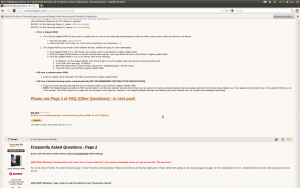
-
Téléchargement des outils nécessaires
La première étape consiste à aller à la cuisine Android https://forum.xda-developers.com/showthread.php?t=633246. Téléchargez l'outil à partir de ce site. Le site est en réalité le site principal de HTC. Dans certains systèmes d'exploitation, il peut être nécessaire d'avoir des fichiers supplémentaires.
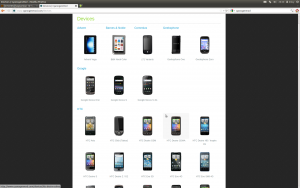
-
Télécharger la source
La prochaine chose à faire est de télécharger CyanogenMod à partir de ce site, https://www.cyanogenmod.com/devices. Sélectionnez la version la plus stable et décompressez. Une autre option consiste à accéder à ce lien, https://source.adnroid.com/index.html Et téléchargez l'Android standard AOSP.
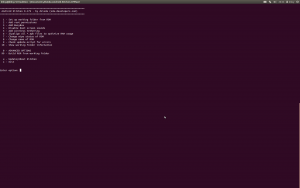
-
Exécuter l'application
Les commandes ou la méthode peuvent différer d'un périphérique à l'autre, mais généralement, vous devrez décompresser les fichiers téléchargés et ouvrir le terminal ou la ligne de commande. Accédez au répertoire 'cd user / documents / kitchen'. Lorsque vous avez atteint cette destination, tapez / menu pour ouvrir l'application. Ensuite, il affichera un menu.
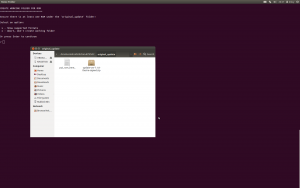
-
Importation de la base
Vous pouvez modifier les fichiers image .zip ROM. Ceci est utile surtout si vous souhaitez supprimer ces applications inutiles de l'image. Vous pouvez ensuite importer la ROM CyanogenMod en déplaçant le .zip vers le répertoire 'original_update'.
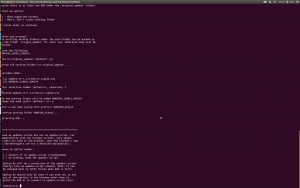
-
Inclure l'image ROM
Vous pouvez maintenant ajouter la ROM au répertoire en appuyant sur 1 dans le menu et en entrant. Cela vous permettra de modifier la ROM existante. Une sauvegarde pourrait être nécessaire dans ce processus, ainsi que le choix ROM images. Lorsque cela se produit, sélectionnez update-cm-7.1zip.
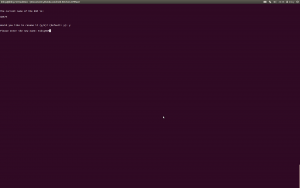
-
Modifier le nom du ROM
Vous pouvez personnaliser la ROM en changeant son nom. Allez dans le menu de la cuisine et sélectionnez 8. Le nom d'origine apparaîtra. Ensuite, vous devez appuyer sur «Y» et saisir immédiatement le nouveau nom. Lorsque vous avez réussi, le nom apparaîtra dans Paramètres-> À propos dès que vous démarrez.
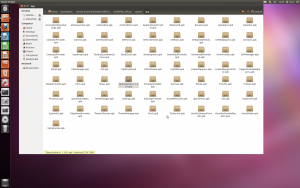
-
Modifier certaines applications
La plupart du temps, les ROM stock sont livrés avec une liste d'applications, ce qui peut être gênant. Mais vous pouvez en fait modifier ces applications. Pour ce faire, il vous suffit d'ajouter ou de supprimer le fichier .apk dans le dossier de l'application. Il suffit de chercher le répertoire WORKING_myrom.
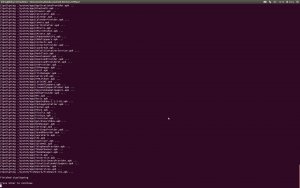
-
APK de ZipAling
Vous pouvez maintenant passer à l'alignement des applications que vous avez ajoutées et supprimées. Cela accélérera votre accessibilité à ces applications. Allez simplement dans le menu et appuyez sur '6' et 'Y'. Assurez-vous donc de vérifier les erreurs après avoir fait cela en utilisant l'option 23.
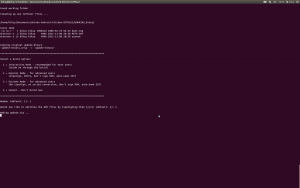
-
Build ROM
Pour pouvoir créer la ROM, accédez au menu et appuyez sur '99' et '1'. Vous serez invité à signer le ROM, choisissez 'y' pour le faire. Vous pouvez également perzoniser le fichier .zip en le renommant. Une image sera alors créée dans le dossier de destination intitulé 'Output_Zip.
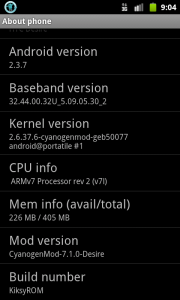
-
Boot ROM
Après avoir terminé le processus, copiez le fichier zip sur votre carte SD, puis démarrez votre appareil pour la récupération. Vous pouvez le faire en maintenant le volume enfoncé pendant le redémarrage de votre téléphone. Vous pouvez essayer d'autres ROM en répétant le processus.
Vous avez une question ou souhaitez partager votre expérience?
Vous pouvez le faire dans la section de commentaire ci-dessous
EP
[embedyt] https://www.youtube.com/watch?v=1pAr5VzpxyY[/embedyt]